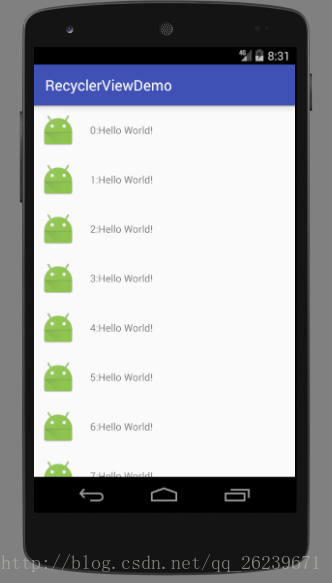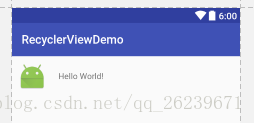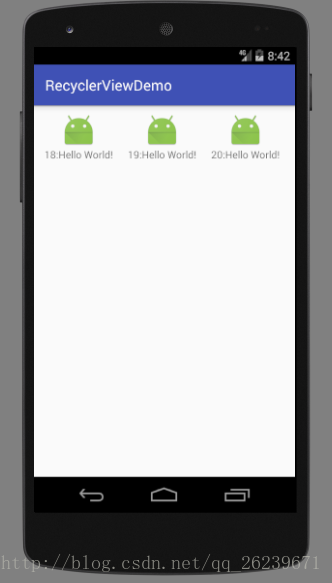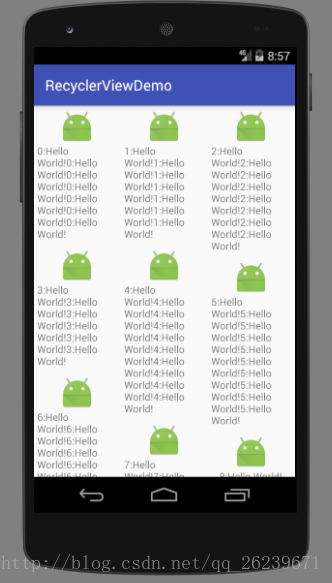Android控制元件RecyclerView實現橫向滑動、瀑布流。
在開發的過程中,我們經常使用ListView控制元件,但是ListView也有它的缺點,就是它不能夠左右滑動資料,執行效率不高;
所以我們可以使用更強大的控制元件RecyclerView,可以說它是一個增強版的ListView,Google推薦使用,那就簡單的使用一下這個控制元件。
首先,我們先來實現一個跟ListView一樣效果的介面。
因為RecyclerView是在support包中,所以我們要在build.gradle中新增該依賴。
compile 'com.android.support:recyclerview-v7:25.1.0'第一步,在佈局中創建出該控制元件
<?xml version="1.0" encoding="utf-8"?>
<RelativeLayout xmlns:android="http://schemas.android.com/apk/res/android"
xmlns:tools="http://schemas.android.com/tools"
android:id="@+id/activity_main"
android:layout_width="match_parent"
android:layout_height="match_parent"
tools:context 第二步,建立行佈局item
<?xml version="1.0" encoding="utf-8"?> 第三步:建立實體類,來封裝資料
/**
* Created by Dell on 2017/1/9.
*/
public class ItemVO {
private int mImg;
private String mName;
public ItemVO(int mImg, String mName) {
this.mImg = mImg;
this.mName = mName;
}
public void setmImg(int mImg) {
this.mImg = mImg;
}
public void setmName(String mName) {
this.mName = mName;
}
public int getmImg() {
return mImg;
}
public String getmName() {
return mName;
}
}
第四步:建立介面卡
package com.example.adapter;
import android.support.v7.widget.RecyclerView;
import android.view.View;
import android.view.ViewGroup;
import android.widget.ImageView;
import android.widget.TextView;
import com.example.dell.recyclerviewdemo.R;
import com.example.vo.ItemVO;
import java.util.List;
/**
* Created by Dell on 2017/1/9.
*/
public class MyAdapter extends RecyclerView.Adapter<MyAdapter.ViewHolder>{
//動態陣列
private List<ItemVO> mList;
//構造
public MyAdapter(List<ItemVO> mList) {
this.mList = mList;
}
@Override
public ViewHolder onCreateViewHolder(ViewGroup parent, int viewType) {
//繫結行佈局
View view = View.inflate(parent.getContext(),R.layout.item,null);
//例項化ViewHolder
ViewHolder holder = new ViewHolder(view);
return holder;
}
//設定資料
@Override
public void onBindViewHolder(ViewHolder holder, int position) {
//獲取當前實體類物件
ItemVO vo = mList.get(position);
//設定
holder.text.setText(vo.getmName());
holder.img.setImageResource(vo.getmImg());
}
//數量
@Override
public int getItemCount() {
return mList.size();
}
//內部類
class ViewHolder extends RecyclerView.ViewHolder{
//行佈局中的控制元件
ImageView img;
TextView text;
public ViewHolder(View itemView) {
super(itemView);
//繫結控制元件
img = (ImageView) itemView.findViewById(R.id.item_img);
text = (TextView) itemView.findViewById(R.id.item_text);
}
}
}
說明:
首先定義了一個內部類ViewHolder,繼承RecyclerView.ViewHolder,然後定義兩個兩個全域性變數,即行佈局中的控制元件,然後再構造方法中繫結控制元件。
然後將介面卡這個類繼承RecyclerView.Adapter<內部類>,需要重寫onCreateViewHolder()、onBindViewHolder()、getItemCount()這三個方法。
onCreateViewHolder():建立ViewHolder例項。
onBindViewHolder():對資料進行賦值。
getItemCount():返回有多少資料。
第五步:MainActivity
package com.example.dell.recyclerviewdemo;
import android.support.v7.app.AppCompatActivity;
import android.os.Bundle;
import android.support.v7.widget.LinearLayoutManager;
import android.support.v7.widget.RecyclerView;
import com.example.adapter.MyAdapter;
import com.example.vo.ItemVO;
import java.util.ArrayList;
import java.util.List;
public class MainActivity extends AppCompatActivity {
private RecyclerView mView;
private List<ItemVO> mList = new ArrayList<ItemVO>();
@Override
protected void onCreate(Bundle savedInstanceState) {
super.onCreate(savedInstanceState);
setContentView(R.layout.activity_main);
//繫結id
bindID();
//新增資料
addData();
//建立LinearLayoutManager
LinearLayoutManager manager = new LinearLayoutManager(this);
//設定
mView.setLayoutManager(manager);
//例項化介面卡
MyAdapter myAdapter = new MyAdapter(mList);
//設定介面卡
mView.setAdapter(myAdapter);
}
private void addData() {
for (int i = 0 ; i<50 ; i++){
ItemVO itemVO = new ItemVO(R.mipmap.ic_launcher, i + ":Hello World!");
//新增到陣列
mList.add(itemVO);
itemVO = null;
}
}
private void bindID() {
mView = (RecyclerView) findViewById(R.id.recyc);
}
}
說明:
這裡跟ListView的使用方式是差不多的。
使用一個addData()方法新增資料到mList,接著在onCreate()方法中首先獲取到RecyclerView例項,然後創建出一個LinearLayoutManager物件,將讓設定到RecyclerView當中。LinearLayoutManager用於指定RecyclerView的佈局方式;然後例項化MyAdapter;最後繫結介面卡。
這樣,效果跟ListView實現是一樣的。
改變滑動方向:橫向滑動
首先改變一下行佈局item
因為是橫向滑動,所以我們將行佈局的寬度限定了。
<?xml version="1.0" encoding="utf-8"?>
<LinearLayout xmlns:android="http://schemas.android.com/apk/res/android"
android:layout_width="match_parent"
<--! 限定寬度-->
android:layout_height="100dp"
android:orientation="vertical"
android:padding="10dp">
<ImageView
android:id="@+id/item_img"
android:layout_width="wrap_content"
android:layout_height="wrap_content"
android:layout_gravity="center"
android:src="@mipmap/ic_launcher" />
<TextView
android:id="@+id/item_text"
android:layout_width="wrap_content"
android:layout_height="wrap_content"
android:layout_gravity="center"
android:text="Hello World!" />
</LinearLayout>修改MainActivity
在onCreate()中給LinearLayoutManager設定屬性
@Override
protected void onCreate(Bundle savedInstanceState) {
super.onCreate(savedInstanceState);
setContentView(R.layout.activity_main);
//繫結id
bindID();
//新增資料
addData();
//建立LinearLayoutManager
LinearLayoutManager manager = new LinearLayoutManager(this);
//設定為橫向滑動
manager.setOrientation(LinearLayoutManager.HORIZONTAL);
//設定
mView.setLayoutManager(manager);
//例項化介面卡
MyAdapter myAdapter = new MyAdapter(mList);
//設定介面卡
mView.setAdapter(myAdapter);
}執行後,就會實現這個橫向滑動了。
這樣,RecyclerView的優勢就顯示出來了,完成了ListVIew不能完成的任務。
使用RecyclerView實現瀑布流
第一步:修改行佈局Item
<?xml version="1.0" encoding="utf-8"?>
<LinearLayout xmlns:android="http://schemas.android.com/apk/res/android"
android:layout_width="wrap_content"
android:layout_height="wrap_content"
android:orientation="vertical"
android:padding="5dp">
<ImageView
android:id="@+id/item_img"
android:layout_width="wrap_content"
android:layout_height="wrap_content"
android:layout_gravity="center"
android:src="@mipmap/ic_launcher" />
<TextView
android:id="@+id/item_text"
android:layout_width="wrap_content"
android:layout_height="wrap_content"
android:layout_gravity="center"
android:text="Hello World!" />
</LinearLayout>將行佈局寬度更改為自定義。
修改MainActivity
package com.example.dell.recyclerviewdemo;
import android.os.Bundle;
import android.support.v7.app.AppCompatActivity;
import android.support.v7.widget.RecyclerView;
import android.support.v7.widget.StaggeredGridLayoutManager;
import com.example.adapter.MyAdapter;
import com.example.vo.ItemVO;
import java.util.ArrayList;
import java.util.List;
import java.util.Random;
public class MainActivity extends AppCompatActivity {
private RecyclerView mView;
private List<ItemVO> mList = new ArrayList<ItemVO>();
@Override
protected void onCreate(Bundle savedInstanceState) {
super.onCreate(savedInstanceState);
setContentView(R.layout.activity_main);
//繫結id
bindID();
//新增資料
addData();
// //建立LinearLayoutManager
// LinearLayoutManager manager = new LinearLayoutManager(this);
// //設定為橫向滑動
// manager.setOrientation(LinearLayoutManager.HORIZONTAL);
//引數意思:分為幾列;方向。
StaggeredGridLayoutManager manager = new StaggeredGridLayoutManager(3,StaggeredGridLayoutManager.VERTICAL);
//設定
mView.setLayoutManager(manager);
//例項化介面卡
MyAdapter myAdapter = new MyAdapter(mList);
//設定介面卡
mView.setAdapter(myAdapter);
}
private void addData() {
for (int i = 0; i < 50; i++) {
ItemVO itemVO = new ItemVO(R.mipmap.ic_launcher, getRandomStr(i + ":Hello World!"));
//新增到陣列
mList.add(itemVO);
itemVO = null;
}
}
//將文字長度改變
private String getRandomStr(String str){
Random random = new Random();
int num = random.nextInt(10)+1;
StringBuilder builder = new StringBuilder();
for (int i = 0 ; i< num ;i++){
builder.append(str+"");
}
return builder.toString();
}
private void bindID() {
mView = (RecyclerView) findViewById(R.id.recyc);
}
}
說明:
將關於LinearLayoutManager的都註釋掉,使用StaggeredGridLayoutManager物件。
因為瀑布流在textView資料長度不同的時候才能看到,所以我們就隨機更該文字的長度,讓瀑布流效果顯示出來。
RecyclerView實現點選事件的監聽
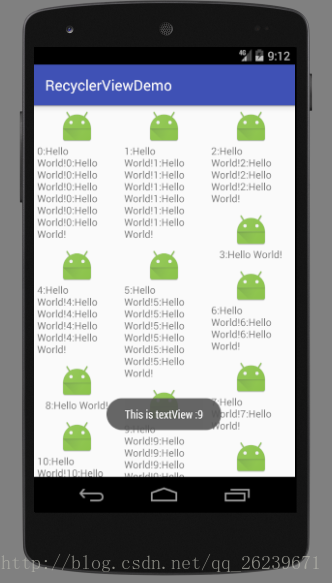
在RecyclerView中,沒有提供給我們點選事件的方法,需要我們自己給子項具體的View去註冊點選事件,相比ListView,這的確是比較麻煩,但是不代表RecyclerView不好,而是RecyclerView是人性化設計,可以根據自己的需要去設計,我們可以給每一個item設定監聽,也可以給每一個TextView或其他設定監聽。
修改MyAdapter
給每個item 和 textView設定監聽
package com.example.adapter;
import android.support.v7.widget.RecyclerView;
import android.view.View;
import android.view.ViewGroup;
import android.widget.ImageView;
import android.widget.TextView;
import android.widget.Toast;
import com.example.dell.recyclerviewdemo.R;
import com.example.vo.ItemVO;
import java.util.List;
/**
* Created by Dell on 2017/1/9.
*/
public class MyAdapter extends RecyclerView.Adapter<MyAdapter.ViewHolder>{
//動態陣列
private List<ItemVO> mList;
//構造
public MyAdapter(List<ItemVO> mList) {
this.mList = mList;
}
@Override
public ViewHolder onCreateViewHolder(ViewGroup parent, int viewType) {
//繫結行佈局
final View view = View.inflate(parent.getContext(),R.layout.item,null);
//例項化ViewHolder
final ViewHolder holder = new ViewHolder(view);
//item設定監聽
holder.view.setOnClickListener(new View.OnClickListener() {
@Override
public void onClick(View v) {
//獲取到position
int layoutPosition = holder.getLayoutPosition();
//土司
Toast.makeText(view.getContext(),"This is item :"+layoutPosition,Toast.LENGTH_SHORT).show();
}
});
//textView設定監聽
holder.text.setOnClickListener(new View.OnClickListener() {
@Override
public void onClick(View v) {
//獲取到position
int layoutPosition = holder.getLayoutPosition();
//土司
Toast.makeText(view.getContext(),"This is textView :"+layoutPosition,Toast.LENGTH_SHORT).show();
}
});
return holder;
}
//設定資料
@Override
public void onBindViewHolder(ViewHolder holder, int position) {
//獲取當前實體類物件
ItemVO vo = mList.get(position);
//設定
holder.text.setText(vo.getmName());
holder.img.setImageResource(vo.getmImg());
}
//數量
@Override
public int getItemCount() {
return mList.size();
}
//內部類
class ViewHolder extends RecyclerView.ViewHolder{
//行佈局中的控制元件
ImageView img;
TextView text;
//檢視
View view;
public ViewHolder(View itemView) {
super(itemView);
view = itemView;
//繫結控制元件
img = (ImageView) itemView.findViewById(R.id.item_img);
text = (TextView) itemView.findViewById(R.id.item_text);
}
}
}先修改了ViewHolder,在ViewHolder中添加了view變數來儲存子項最外層佈局例項,然後再onCreateViewHolder()中註冊監聽就好了。
這也是RecyclerView的強大之處,可以輕鬆的對子項中的任意控制元件設定點選事件。